2014.5 OPEL VIVARO B ESP
[x] Cancel search: ESPPage 70 of 103
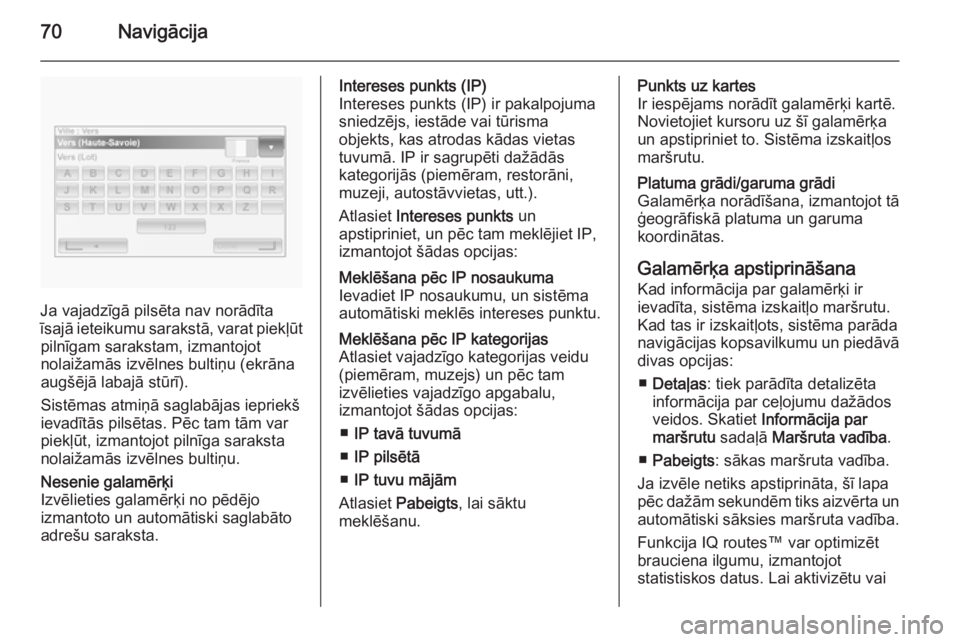
70Navigācija
Ja vajadzīgā pilsēta nav norādīta
īsajā ieteikumu sarakstā, varat piekļūt pilnīgam sarakstam, izmantojot
nolaižamās izvēlnes bultiņu (ekrāna
augšējā labajā stūrī).
Sistēmas atmiņā saglabājas iepriekš ievadītās pilsētas. Pēc tam tām var
piekļūt, izmantojot pilnīga saraksta
nolaižamās izvēlnes bultiņu.
Nesenie galamērķi
Izvēlieties galamērķi no pēdējo
izmantoto un automātiski saglabāto
adrešu saraksta.Intereses punkts (IP)
Intereses punkts (IP) ir pakalpojuma
sniedzējs, iestāde vai tūrisma
objekts, kas atrodas kādas vietas tuvumā. IP ir sagrupēti dažādās
kategorijās (piemēram, restorāni,
muzeji, autostāvvietas, utt.).
Atlasiet Intereses punkts un
apstipriniet, un pēc tam meklējiet IP,
izmantojot šādas opcijas:Meklēšana pēc IP nosaukuma
Ievadiet IP nosaukumu, un sistēma
automātiski meklēs intereses punktu.Meklēšana pēc IP kategorijas
Atlasiet vajadzīgo kategorijas veidu
(piemēram, muzejs) un pēc tam
izvēlieties vajadzīgo apgabalu,
izmantojot šādas opcijas:
■ IP tavā tuvumā
■ IP pilsētā
■ IP tuvu mājām
Atlasiet Pabeigts , lai sāktu
meklēšanu.Punkts uz kartes
Ir iespējams norādīt galamērķi kartē.
Novietojiet kursoru uz šī galamērķa
un apstipriniet to. Sistēma izskaitļos
maršrutu.Platuma grādi/garuma grādi
Galamērķa norādīšana, izmantojot tā
ģeogrāfiskā platuma un garuma
koordinātas.
Galamērķa apstiprināšana
Kad informācija par galamērķi ir
ievadīta, sistēma izskaitļo maršrutu.
Kad tas ir izskaitļots, sistēma parāda
navigācijas kopsavilkumu un piedāvā
divas opcijas:
■ Detaļas : tiek parādīta detalizēta
informācija par ceļojumu dažādos
veidos. Skatiet Informācija par
maršrutu sadaļā Maršruta vadība .
■ Pabeigts : sākas maršruta vadība.
Ja izvēle netiks apstiprināta, šī lapa
pēc dažām sekundēm tiks aizvērta un automātiski sāksies maršruta vadība.
Funkcija IQ routes™ var optimizēt
brauciena ilgumu, izmantojot
statistiskos datus. Lai aktivizētu vai
Page 71 of 103
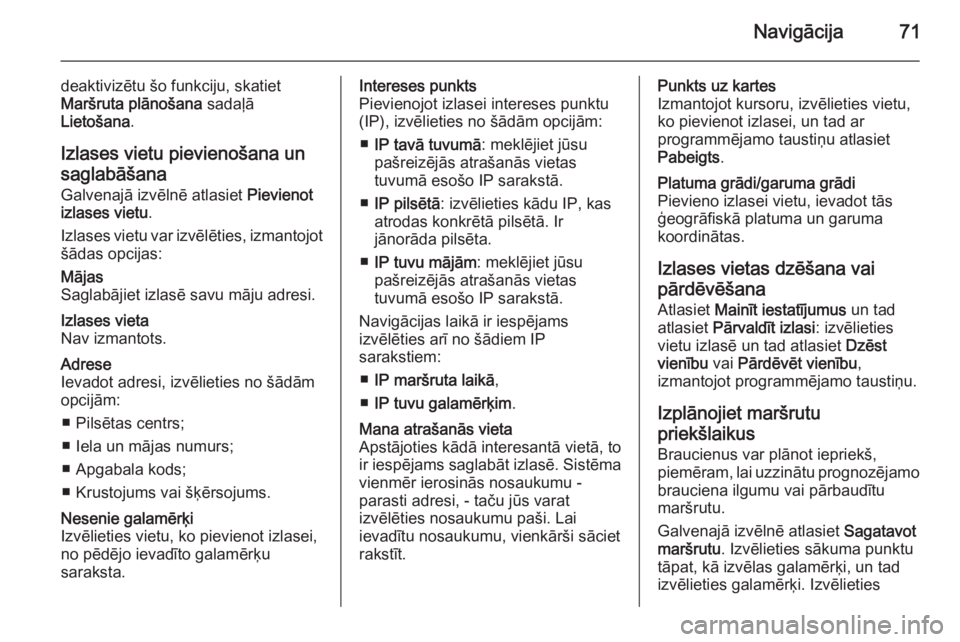
Navigācija71
deaktivizētu šo funkciju, skatietMaršruta plānošana sadaļā
Lietošana .
Izlases vietu pievienošana un
saglabāšana
Galvenajā izvēlnē atlasiet Pievienot
izlases vietu .
Izlases vietu var izvēlēties, izmantojot šādas opcijas:Mājas
Saglabājiet izlasē savu māju adresi.Izlases vieta
Nav izmantots.Adrese
Ievadot adresi, izvēlieties no šādām
opcijām:
■ Pilsētas centrs;
■ Iela un mājas numurs;
■ Apgabala kods;
■ Krustojums vai šķērsojums.Nesenie galamērķi
Izvēlieties vietu, ko pievienot izlasei,
no pēdējo ievadīto galamērķu
saraksta.Intereses punkts
Pievienojot izlasei intereses punktu
(IP), izvēlieties no šādām opcijām:
■ IP tavā tuvumā : meklējiet jūsu
pašreizējās atrašanās vietas
tuvumā esošo IP sarakstā.
■ IP pilsētā : izvēlieties kādu IP, kas
atrodas konkrētā pilsētā. Ir
jānorāda pilsēta.
■ IP tuvu mājām : meklējiet jūsu
pašreizējās atrašanās vietas
tuvumā esošo IP sarakstā.
Navigācijas laikā ir iespējams
izvēlēties arī no šādiem IP
sarakstiem:
■ IP maršruta laikā ,
■ IP tuvu galamērķim .Mana atrašanās vieta
Apstājoties kādā interesantā vietā, to
ir iespējams saglabāt izlasē. Sistēma
vienmēr ierosinās nosaukumu -
parasti adresi, - taču jūs varat
izvēlēties nosaukumu paši. Lai
ievadītu nosaukumu, vienkārši sāciet
rakstīt.Punkts uz kartes
Izmantojot kursoru, izvēlieties vietu,
ko pievienot izlasei, un tad ar
programmējamo taustiņu atlasiet
Pabeigts .Platuma grādi/garuma grādi
Pievieno izlasei vietu, ievadot tās
ģeogrāfiskā platuma un garuma
koordinātas.
Izlases vietas dzēšana vai
pārdēvēšana Atlasiet Mainīt iestatījumus un tad
atlasiet Pārvaldīt izlasi : izvēlieties
vietu izlasē un tad atlasiet Dzēst
vienību vai Pārdēvēt vienību ,
izmantojot programmējamo taustiņu.
Izplānojiet maršrutu priekšlaikus
Braucienus var plānot iepriekš,
piemēram , lai uzzinātu prognozējamo
brauciena ilgumu vai pārbaudītu
maršrutu.
Galvenajā izvēlnē atlasiet Sagatavot
maršrutu . Izvēlieties sākuma punktu
tāpat, kā izvēlas galamērķi, un tad izvēlieties galamērķi. Izvēlieties
Page 72 of 103
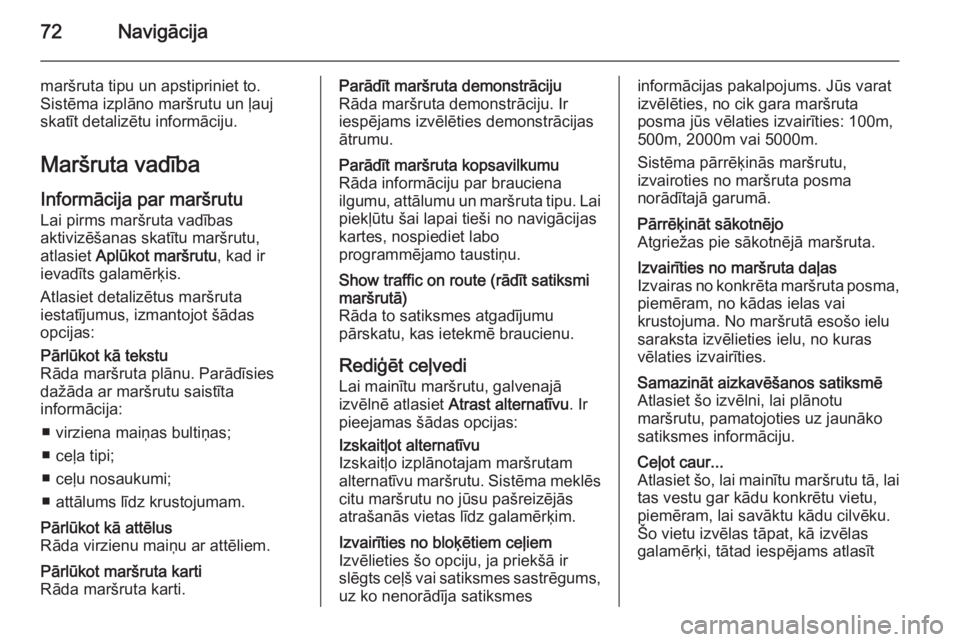
72Navigācija
maršruta tipu un apstipriniet to.
Sistēma izplāno maršrutu un ļauj
skatīt detalizētu informāciju.
Maršruta vadība Informācija par maršrutu
Lai pirms maršruta vadības
aktivizēšanas skatītu maršrutu,
atlasiet Aplūkot maršrutu , kad ir
ievadīts galamērķis.
Atlasiet detalizētus maršruta
iestatījumus, izmantojot šādas
opcijas:Pārlūkot kā tekstu
Rāda maršruta plānu. Parādīsies
dažāda ar maršrutu saistīta
informācija:
■ virziena maiņas bultiņas;
■ ceļa tipi;
■ ceļu nosaukumi;
■ attālums līdz krustojumam.Pārlūkot kā attēlus
Rāda virzienu maiņu ar attēliem.Pārlūkot maršruta karti
Rāda maršruta karti.Parādīt maršruta demonstrāciju
Rāda maršruta demonstrāciju. Ir
iespējams izvēlēties demonstrācijas
ātrumu.Parādīt maršruta kopsavilkumu
Rāda informāciju par brauciena
ilgumu, attālumu un maršruta tipu. Lai piekļūtu šai lapai tieši no navigācijas
kartes, nospiediet labo
programmējamo taustiņu.Show traffic on route (rādīt satiksmi
maršrutā)
Rāda to satiksmes atgadījumu
pārskatu, kas ietekmē braucienu.
Rediģēt ceļvedi
Lai mainītu maršrutu, galvenajā
izvēlnē atlasiet Atrast alternatīvu . Ir
pieejamas šādas opcijas:
Izskaitļot alternatīvu
Izskaitļo izplānotajam maršrutam
alternatīvu maršrutu. Sistēma meklēs citu maršrutu no jūsu pašreizējās
atrašanās vietas līdz galamērķim.Izvairīties no bloķētiem ceļiem
Izvēlieties šo opciju, ja priekšā ir
slēgts ceļš vai satiksmes sastrēgums, uz ko nenorādīja satiksmesinformācijas pakalpojums. Jūs varat
izvēlēties, no cik gara maršruta
posma jūs vēlaties izvairīties: 100m,
500m, 2000m vai 5000m.
Sistēma pārrēķinās maršrutu,
izvairoties no maršruta posma
norādītajā garumā.Pārrēķināt sākotnējo
Atgriežas pie sākotnējā maršruta.Izvairīties no maršruta daļas
Izvairas no konkrēta maršruta posma,
piemēram, no kādas ielas vai
krustojuma. No maršrutā esošo ielu
saraksta izvēlieties ielu, no kuras
vēlaties izvairīties.Samazināt aizkavēšanos satiksmē
Atlasiet šo izvēlni, lai plānotu
maršrutu, pamatojoties uz jaunāko
satiksmes informāciju.Ceļot caur...
Atlasiet šo, lai mainītu maršrutu tā, lai
tas vestu gar kādu konkrētu vietu,
piemēram, lai savāktu kādu cilvēku.
Šo vietu izvēlas tāpat, kā izvēlas
galamērķi, tātad iespējams atlasīt
Page 76 of 103

76Navigācija
Lai iegūtu informāciju par kartē
redzamajiem satiksmes
atgadījumiem, ar labo un kreiso
taustiņu izvēlieties vajadzīgo
atgadījumu un apstipriniet to.
Lai piekļūtu jūsu meklētajam
apgabalam ātrāk, pievienojiet to jūsu
izlasei.Izmainīt satiksmes informācijas
iestatījumus
Iespējams mainīt šādas preferences:
■ Automātiski saīsināt aizkaves pēc katras satiksmes informācijas
atjaunināšanas.
■ Ar skaņas signālu brīdināt par satiksmes izmaiņām maršrutā.Nolasīt skaļi satiksmes informāciju
Izvēlieties šo izvēlni, lai informācija
par satiksmes atgadījumiem tiktu
nolasīta mutiski braukšanas laikā.
Simbolu pārskats
L=AvārijaM=Satiksmes sastrēgumsG=Slēgta viena vai vairākas joslasF=Slēgts ceļšN=Satiksmes atgadījumsE=Ceļa remontsJ=Spēcīga lietusgāzeC=SniegsB=Stiprs vējš, vētraK=MiglaI=Apledojums
Page 77 of 103
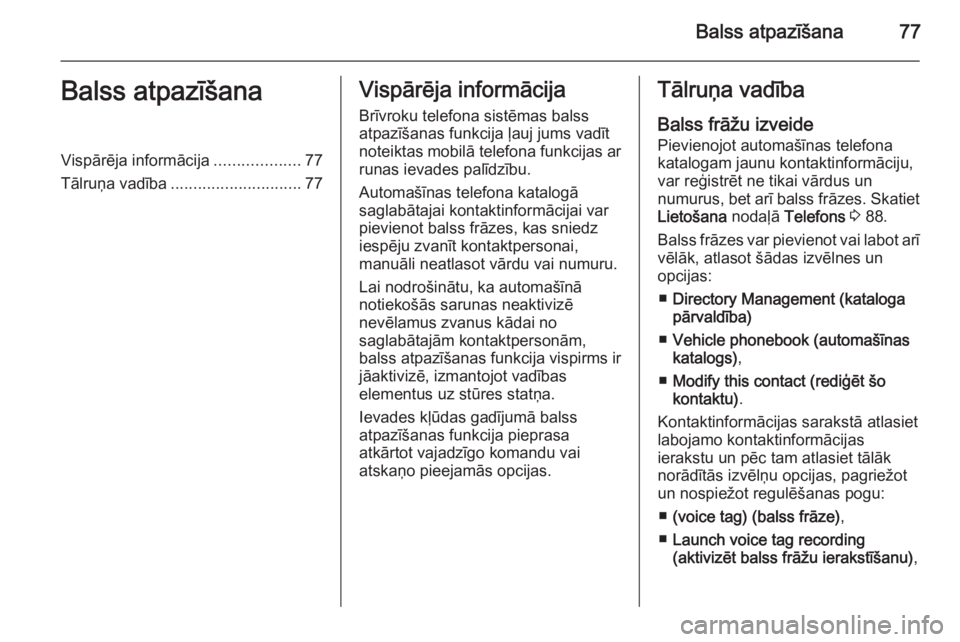
Balss atpazīšana77Balss atpazīšanaVispārēja informācija...................77
Tālruņa vadība ............................. 77Vispārēja informācija
Brīvroku telefona sistēmas balss
atpazīšanas funkcija ļauj jums vadīt
noteiktas mobilā telefona funkcijas ar
runas ievades palīdzību.
Automašīnas telefona katalogā
saglabātajai kontaktinformācijai var
pievienot balss frāzes, kas sniedz
iespēju zvanīt kontaktpersonai,
manuāli neatlasot vārdu vai numuru.
Lai nodrošinātu, ka automašīnā
notiekošās sarunas neaktivizē
nevēlamus zvanus kādai no
saglabātajām kontaktpersonām,
balss atpazīšanas funkcija vispirms ir
jāaktivizē, izmantojot vadības
elementus uz stūres statņa.
Ievades kļūdas gadījumā balss
atpazīšanas funkcija pieprasa
atkārtot vajadzīgo komandu vai
atskaņo pieejamās opcijas.Tālruņa vadība
Balss frāžu izveide
Pievienojot automašīnas telefona
katalogam jaunu kontaktinformāciju,
var reģistrēt ne tikai vārdus un
numurus, bet arī balss frāzes. Skatiet Lietošana nodaļā Telefons 3 88.
Balss frāzes var pievienot vai labot arī vēlāk, atlasot šādas izvēlnes un
opcijas:
■ Directory Management (kataloga
pārvaldība)
■ Vehicle phonebook (automašīnas
katalogs) ,
■ Modify this contact (rediģēt šo
kontaktu) .
Kontaktinformācijas sarakstā atlasiet
labojamo kontaktinformācijas
ierakstu un pēc tam atlasiet tālāk
norādītās izvēlņu opcijas, pagriežot
un nospiežot regulēšanas pogu:
■ (voice tag) (balss frāze) ,
■ Launch voice tag recording
(aktivizēt balss frāžu ierakstīšanu) ,
Page 79 of 103
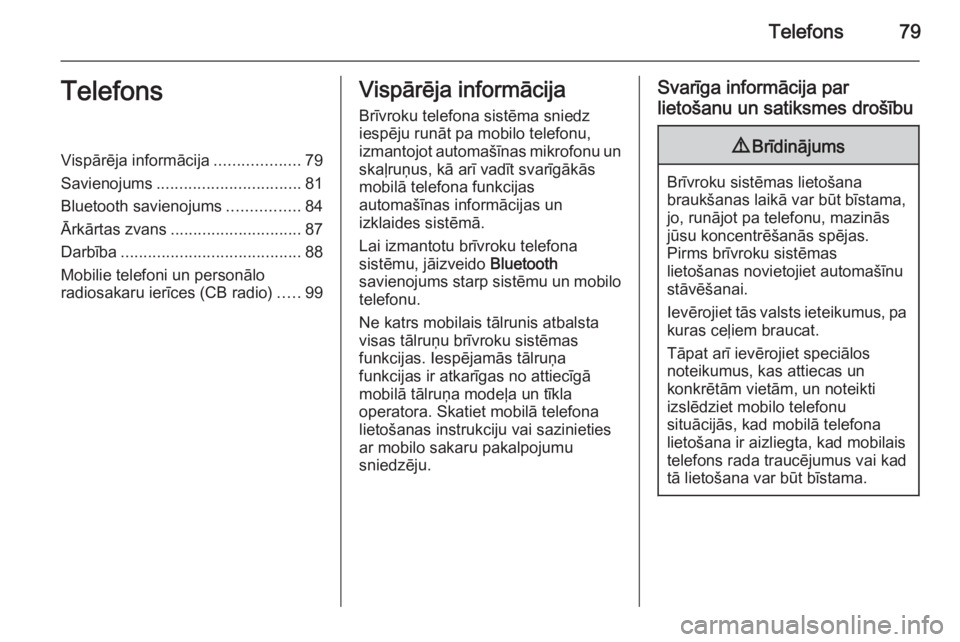
Telefons79TelefonsVispārēja informācija...................79
Savienojums ................................ 81
Bluetooth savienojums ................84
Ārkārtas zvans ............................. 87
Darbība ........................................ 88
Mobilie telefoni un personālo
radiosakaru ierīces (CB radio) .....99Vispārēja informācija
Brīvroku telefona sistēma sniedz
iespēju runāt pa mobilo telefonu,
izmantojot automašīnas mikrofonu un
skaļruņus, kā arī vadīt svarīgākās
mobilā telefona funkcijas
automašīnas informācijas un
izklaides sistēmā.
Lai izmantotu brīvroku telefona
sistēmu, jāizveido Bluetooth
savienojums starp sistēmu un mobilo
telefonu.
Ne katrs mobilais tālrunis atbalsta
visas tālruņu brīvroku sistēmas
funkcijas. Iespējamās tālruņa
funkcijas ir atkarīgas no attiecīgā
mobilā tālruņa modeļa un tīkla
operatora. Skatiet mobilā telefona
lietošanas instrukciju vai sazinieties
ar mobilo sakaru pakalpojumu
sniedzēju.Svarīga informācija par
lietošanu un satiksmes drošību9 Brīdinājums
Brīvroku sistēmas lietošana
braukšanas laikā var būt bīstama,
jo, runājot pa telefonu, mazinās
jūsu koncentrēšanās spējas.
Pirms brīvroku sistēmas
lietošanas novietojiet automašīnu
stāvēšanai.
Ievērojiet tās valsts ieteikumus, pa kuras ceļiem braucat.
Tāpat arī ievērojiet speciālos
noteikumus, kas attiecas un
konkrētām vietām, un noteikti
izslēdziet mobilo telefonu
situācijās, kad mobilā telefona
lietošana ir aizliegta, kad mobilais telefons rada traucējumus vai kad
tā lietošana var būt bīstama.
Page 80 of 103
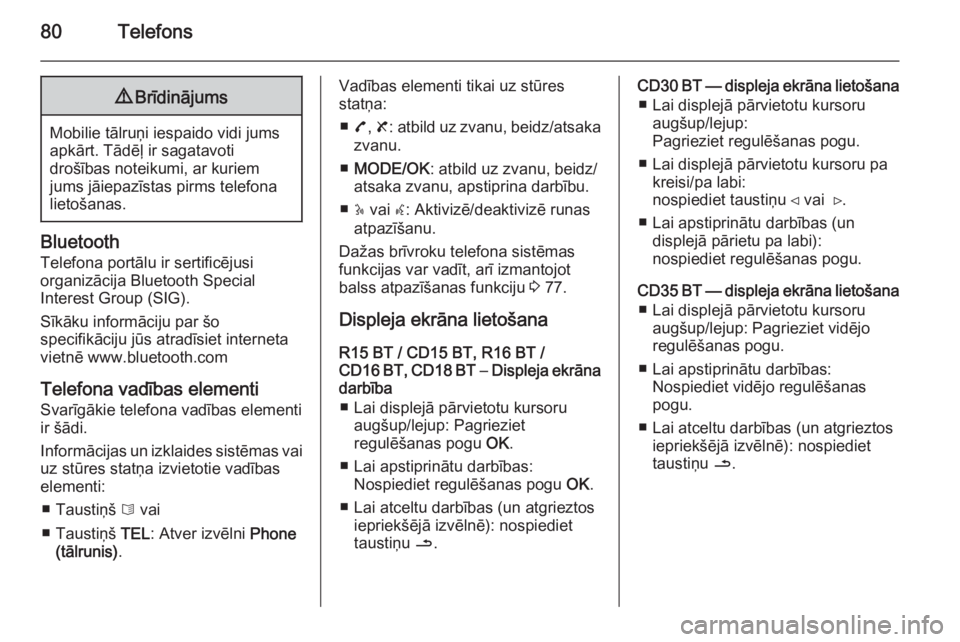
80Telefons9Brīdinājums
Mobilie tālruņi iespaido vidi jums
apkārt. Tādēļ ir sagatavoti
drošības noteikumi, ar kuriem
jums jāiepazīstas pirms telefona
lietošanas.
Bluetooth
Telefona portālu ir sertificējusi
organizācija Bluetooth Special
Interest Group (SIG).
Sīkāku informāciju par šo
specifikāciju jūs atradīsiet interneta
vietnē www.bluetooth.com
Telefona vadības elementi Svarīgākie telefona vadības elementi
ir šādi.
Informācijas un izklaides sistēmas vai uz stūres statņa izvietotie vadības
elementi:
■ Taustiņš 6 vai
■ Taustiņš TEL: Atver izvēlni Phone
(tālrunis) .
Vadības elementi tikai uz stūres
statņa:
■ 7, 8 : atbild uz zvanu, beidz/atsaka
zvanu.
■ MODE/OK : atbild uz zvanu, beidz/
atsaka zvanu, apstiprina darbību.
■ 5 vai w: Aktivizē/deaktivizē runas
atpazīšanu.
Dažas brīvroku telefona sistēmas
funkcijas var vadīt, arī izmantojot
balss atpazīšanas funkciju 3 77.
Displeja ekrāna lietošana
R15 BT / CD15 BT, R16 BT /
CD16 BT, CD18 BT − Displeja ekrāna
darbība
■ Lai displejā pārvietotu kursoru augšup/lejup: Pagrieziet
regulēšanas pogu OK.
■ Lai apstiprinātu darbības: Nospiediet regulēšanas pogu OK.
■ Lai atceltu darbības (un atgrieztos iepriekšējā izvēlnē): nospiediet
taustiņu /.CD30 BT — displeja ekrāna lietošana
■ Lai displejā pārvietotu kursoru augšup/lejup:
Pagrieziet regulēšanas pogu.
■ Lai displejā pārvietotu kursoru pa kreisi/pa labi:
nospiediet taustiņu ⊲ vai ⊳.
■ Lai apstiprinātu darbības (un displejā pārietu pa labi):
nospiediet regulēšanas pogu.
CD35 BT — displeja ekrāna lietošana ■ Lai displejā pārvietotu kursoru augšup/lejup: Pagrieziet vidējo
regulēšanas pogu.
■ Lai apstiprinātu darbības: Nospiediet vidējo regulēšanas
pogu.
■ Lai atceltu darbības (un atgrieztos iepriekšējā izvēlnē): nospiediettaustiņu /.
Page 82 of 103

82Telefons
Piezīme
Ja ir aktīvs Bluetooth savienojums,
brīvroku telefona sistēmas lietošana
straujāk izlādē telefona
akumulatoru.
Automātiskā pievienošana Lai pēc sistēmas ieslēgšanas
mobilais telefons ar to automātiski
izveidotu savienojumu, iespējams,
mobilajā telefonā ir jāaktivizē
automātiskā Bluetooth savienojuma
funkcija; skatiet mobilā telefona
lietošanas instrukciju.
Piezīme
Ja tiek atkārtoti veidots savienojums
ar pārim pievienotu telefonu vai ja
brīvroku telefona sistēmas
uztveršanas zonā atrodas
2 pārim pievienoti telefoni, tiek
automātiski pievienots vai nu
telefons ar augstāku prioritāti (ja tas
ir definēts), vai arī pēdējais
pievienotais telefons, pat ja šis
telefons atrodas ārpus automašīnas, bet tomēr ir brīvroku telefona
sistēmas uztveršanas zonā.Ja automātiskas savienojuma
izveides laikā jau notiek zvans,
saruna tiks automātiski turpināta,
izmantojot automašīnas mikrofonu un
skaļruņus.
Ja neizdodas izveidot savienojumu: ■ Pārbaudiet, vai telefons ir ieslēgts;
■ Pārbaudiet, vai nav izlādējies telefona akumulators;
■ Pārbaudiet, vai telefons jau ir savienots pārī ar sistēmu.
Mobilajā telefonā un brīvroku telefona
sistēmā jābūt ieslēgtai Bluetooth
funkcijai, un mobilajam telefonam ir
jābūt konfigurētam tā, lai tas
apstiprinātu sistēmas savienojuma
izveides pieprasījumu.
Manuāla pievienošana
R15 BT / CD15 BT, R16 BT /
CD16 BT, CD18 BT − Manuāls
savienojums
Lai mainītu brīvroku telefona sistēmai
pievienoto telefonu, nospiediet
taustiņu TEL un atlasiet izvēlni SelectDevice (Atlasīt ierīci). Ierīču sarakstā
ir redzami tālruņi, kas savienoti ar
sistēmu pārī.
Sarakstā atlasiet vajadzīgo telefonu
un apstipriniet, nospiežot
regulēšanas pogu OK. Displejā tiks
parādīts ziņojums, kas apstiprina
savienojuma izveidi ar telefonu.
CD30 BT — manuāla savienojuma
izveide
Lai mainītu brīvroku telefona sistēmai
pievienoto telefonu, nospiediet
taustiņu 0 un iestatījumu izvēlnē
atlasiet Bluetooth connection
(Bluetooth savienojums) . Ierīču
sarakstā ir redzami tālruņi, kas
savienoti ar sistēmu pārī.
Ierīču sarakstā atlasiet vajadzīgo
telefonu un pēc tam atlasiet Connect
the device (pievienot ierīci) un
apstipriniet, nospiežot regulēšanas
pogu. Displejā tiks parādīts ziņojums,
kas apstiprina savienojuma izveidi ar
telefonu.